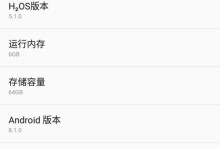随着科技的发展,电脑已经成为我们生活中必不可少的工具。然而,由于各种原因,电脑系统可能会出现各种问题,例如运行缓慢、崩溃、感染病毒等。在这种情况下,重装系统是一种常见的解决方案。本文将详细介绍如何通过重装系统来解决电脑问题,帮助读者轻松搞定各种疑难杂症。
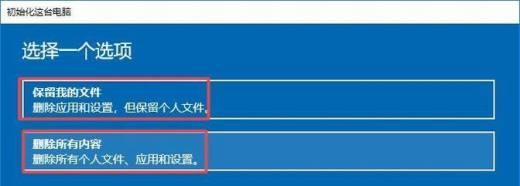
备份重要数据:保证数据安全,避免丢失关键文件
在进行系统重装之前,首先需要备份重要数据。可以使用移动硬盘、U盘或云存储等方式将重要文件复制到其他设备中,以防止重装系统过程中造成数据丢失。
了解电脑型号:选择适合的操作系统版本
在重装系统之前,需要了解自己的电脑型号和配置,并根据电脑的硬件情况选择适合的操作系统版本。不同的电脑型号和配置对应的操作系统版本有所不同,选择错误的版本可能导致系统无法正常安装或运行。
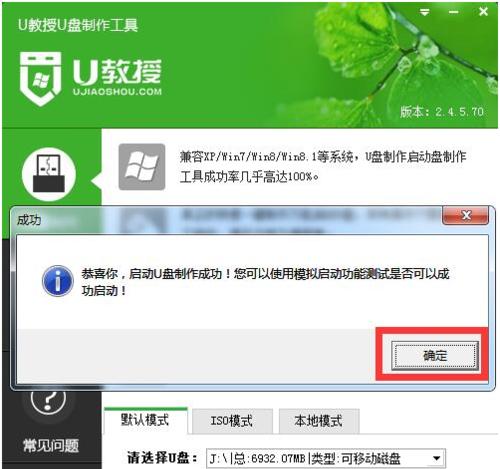
下载操作系统镜像:获取安装系统所需文件
通过官方渠道或可信赖的下载网站获取适合自己电脑的操作系统镜像文件。确保下载的镜像文件完整并没有被篡改,以避免安装时出现问题。
制作启动盘:为重装系统做好准备
使用专业的制作启动盘工具,将下载好的操作系统镜像文件写入到U盘或光盘中,制作成可引导的启动盘。启动盘将在重装系统过程中发挥重要作用,确保操作系统能够正确地安装和运行。
设置BIOS:让电脑从启动盘启动
进入电脑的BIOS设置界面,在启动选项中将启动顺序调整为首先从U盘或光盘启动。这样,当电脑重启时,就会自动从制作好的启动盘中引导操作系统安装程序。

格式化硬盘:清空原有系统及数据
在进行系统重装之前,需要将硬盘进行格式化操作,将原有的系统和数据全部清空。请注意,在此步骤中,所有硬盘上的数据都将被永久删除,确保在操作之前已备份好重要文件。
安装操作系统:按照向导进行系统安装
通过启动盘启动电脑后,按照屏幕上的指示,选择合适的语言和区域设置,并根据操作系统安装向导的指引进行系统的安装。在安装过程中,需要选择安装位置、设置用户名和密码等。
更新驱动程序:保持电脑硬件正常运作
安装完操作系统后,需要及时更新各种硬件设备的驱动程序,以确保电脑的硬件能够正常运作。可以通过官方网站或驱动管理软件来获取最新的驱动程序并进行安装。
安装常用软件:提高工作效率
根据个人需求,安装一些常用的软件和工具,例如办公软件、浏览器、杀毒软件等。这些软件可以提高工作效率,满足个人日常使用的需求。
优化系统设置:提升电脑性能
通过优化系统设置,可以提升电脑的性能和稳定性。例如,关闭无关的自启动程序、清理垃圾文件、进行磁盘碎片整理等操作,可以使电脑更加流畅。
安装常用插件和扩展:扩展功能,增加便利
根据个人需求和喜好,安装一些常用的浏览器插件、图像处理工具等扩展软件,以提供更多功能和便利性。例如,广告拦截插件、翻译工具等。
恢复个人数据:将备份的文件还原回电脑
在完成系统重装和设置后,可以将之前备份的重要数据文件还原到电脑中。通过将文件复制到指定目录,恢复个人数据,以便继续使用。
安装安全软件:保护电脑安全
安装杀毒软件、防火墙等安全软件,以保护电脑免受病毒、恶意程序等威胁。定期更新软件和病毒库,及时检测和清除潜在的安全风险。
定期维护和更新系统:保持系统稳定
定期进行系统维护,例如清理垃圾文件、更新系统补丁、进行病毒扫描等操作,以保持系统的稳定性和安全性。及时更新操作系统版本,获取最新功能和修复程序。
重装系统不再困扰,电脑问题轻松解决
通过本文的重装系统制作教程,相信读者已经掌握了如何轻松搞定各种电脑系统问题的方法。在遇到电脑疑难杂症时,不再困扰,只需按照步骤进行操作,问题将迎刃而解。重装系统,让电脑焕然一新!